Če miška deluje, gumb ni pritisnjen. Desni gumb miške ne deluje
Miška je najosnovnejša oprema, s katero se upravlja računalnik. Na ta trenutek, bodo razdeljeni na dve vrsti: brezžične in s prisotnostjo žice. Kateri od njih je boljši, se seveda odločite sami, saj je za različne namene določena miška boljša. Na primer, za pisarniško delo in ne težke naloge, večina raje brezžične slušalke... Za računalniške igre, modeliranje in druga zahtevna opravila, najpogosteje izberemo žične slušalke, saj imajo večjo hitrost delovanja in boljšo natančnost.
Kot ste že razumeli, je delovanje računalnika nemogoče brez miške. Zato si oglejmo najbolj priljubljeno razčlenitev. to napravo... Namreč, ne deluje desni gumb miši. Lepo je pogosta težava, kar se zgodi skoraj vsakemu drugemu uporabniku osebnega računalnika. In samih razlogov je kar nekaj, kot so:
- Zlomljena žica miške;
- Težave z vtičem za miško;
- Desni gumb naprave ni v redu;
- Oddajnik ali sprejemnik signala miške je poškodovan (če je naprava brezžična);
- Sistemska napaka v samem operacijskem sistemu.
Zunanje napake
Pri prvih treh točkah je iskanje težave precej preprosto. Da bi ugotovili, v kakšnem stanju je žica slušalk, je dovolj, da jo v načinu delovanja zasukate, upognete. Če slušalka ne kaže nobenih znakov delovanja, a vse njene druge funkcije prenehajo delovati, lahko mirno rečemo, da je krivec težave zagotovo žica. Toda takšne raziskave ni priporočljivo izvajati, le v skrajnem primeru. Če ne hitra zamenjava naprave.
Če pri prvem preverjanju težave ni bilo mogoče ugotoviti, priporočamo, da poiščete pomoč pri prijatelju ali sosedu. To pomeni, da ga prosite, naj vašo pokvarjeno napravo poveže s svojim računalnikom. Če se ta okvara ponovi z njim, je treba napravo zamenjati. Če pa je miška draga, blagovna znamka, nekaj servisnih centrov lahko pomaga pri popravilih. Poudarjamo, da je tovrstno preverjanje primerno ne samo za žične, ampak tudi brezžične slušalke.
Sistemska napaka v OS
Kar se tiče operacijski sistem, ne pogosto, včasih pa je krivec razne napake To ne izključuje neposredno napak OS. Če ste ugotovili, da je kriv OS, morate to storiti Obnovitev sistema Windows... Toda dejstvo, da bo to rešilo ta odtenek, možnosti je zelo malo! Zato priporočamo, da opravite popolno ponovno namestitev operacijskega sistema. In seveda ne pozabite na protivirusne programe, zaradi katerih so možnosti za nastanek neprijetne situacije veliko manjše.
Če na vašem računalnik z operacijskim sistemom Windows 10 desni gumb miške ne deluje in ne veste, kaj storiti, potem smo pripravili nekaj nasvetov za rešitev te težave. V nekaterih primerih desni gumb miške deluje neenakomerno: včasih se odzove na pritisk, včasih pa ne.
Pravzaprav obstaja veliko razlogov, zakaj desni gumb miške ne deluje, vendar bomo obravnavali dva najbolj priljubljena primera.
Izklopite način tabličnega računalnika
Možno je, da vam desna tipka miške ne deluje zaradi omogočenega načina tabličnega računalnika. Ta način omejuje večino operacij na desni klik miške. Način tabličnega računalnika lahko izklopite na več načinov.
Izklopite tablični način v akcijskem centru
1. Pritisnite kombinacijo tipk Win + A(ali kliknite ikono akcijskega centra, ki se običajno nahaja na desni strani opravilne vrstice).
2. Tukaj kliknite na možnost “ Način tabličnega računalnika"Da ga izklopim. Po tem preverite, ali desni gumb miške deluje.
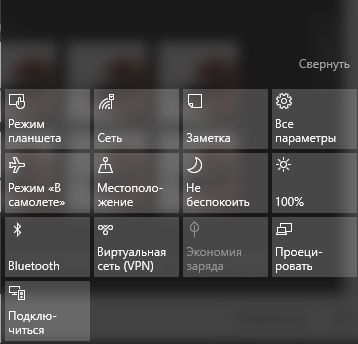
Izklopite tablični način v meniju Nastavitve
1. Odprite " Nastavitve"In izberite razdelek" sistem».
2. Na levi strani boste videli kategorijo, imenovano Tablični način. Pojdi na to.
3. Kliknite na prvo možnost " Ob prijavi", in izberite" Uporabite namizni način»Iz spustnega menija.
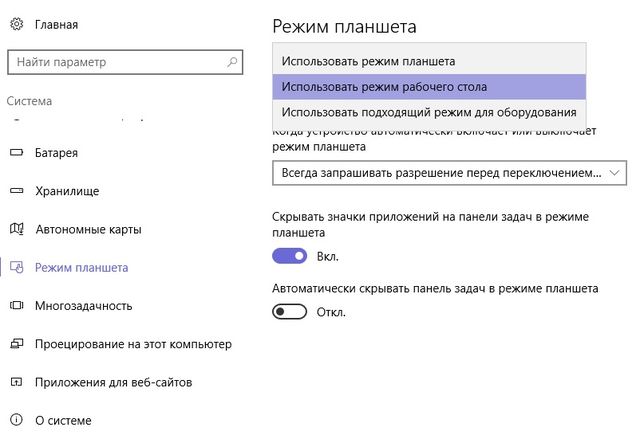
Izklopite tablični način z urejevalnikom registra (za napredne uporabnike)
1. Pritisnite kombinacijo tipk Win + R odpreti " Izvedite».
2. Vnesite ukaz regedit.exe(ali preprosto regedit) in pritisnite Vnesite... Odpre se urejevalnik registra.
3. Pojdite v naslednjo mapo:
HKEY_CURRENT_USER \ SOFTWARE \ Microsoft \ Windows \ CurrentVersion \ ImmersiveShell
4. V mapi ImmersiveShell boste videli datoteko z imenom Tablični način... Odprite ga in vnesite vrednost 0 da izklopite tablični način.
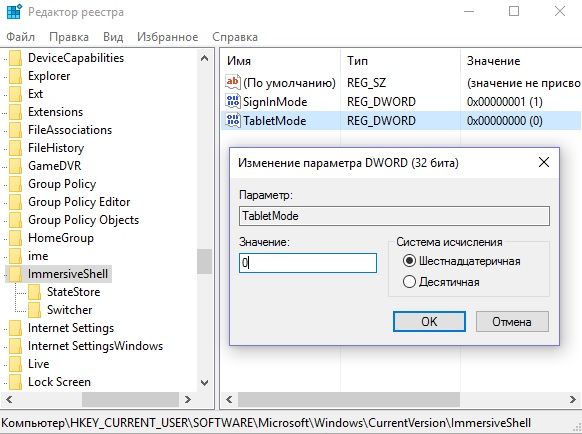
Shell Extension Manager za Windows
Težavo z desnim klikom lahko povzročijo razširitve tretjih oseb v kontekstnem meniju. Poseben pripomoček lahko pomaga znebiti teh razširitev.
1. Prenesite pripomoček s te povezave in ga shranite v računalnik.
2. Zaženite pripomoček kot skrbnik s tipkovnico. Pripomoček ne zahteva namestitve.
3. V meniju, ki se prikaže, izberite " Parametri"(Opcije).
4. Kliknite " Filtrirajte po vrsti razširitve"(Filtriraj po vrsti razširitve), nato izberite" Kontekstni meni "(kontekstni meni).
5. Prikazal se vam bo seznam. Bodite pozorni na predmete, ki so poudarjeni z roza. To so vnosi iz programske opreme tretjih oseb.
6 .. Pritisnite in držite tipko CTRL in nato izberite vse vnose z rožnatim ozadjem. V levem kotu kliknite rdeči gumb, da jih izklopite.
7 .. Odprite razdelek " Parametri"(Možnosti) in izberite" Znova zaženite File Explorer"(Znova zaženi Explorer).
Z desno miškino tipko kliknite namizje, da preverite, ali deluje. Če je tako, potem lahko eno za drugo omogočite razširitve tretjih oseb, dokler ne ugotovite, katera moti desni gumb miške. Ko ugotovite, samo odstranite program.
OPOZORILO: Med izvajanjem zgornjih korakov lahko izgubite namizje. Če se vam je to zgodilo, kliknite Ctrl-Alt-Del... V upravitelju opravil izberite zavihek datoteke, zaženite novo opravilo in vnesite explorer.exe... Vaše namizje se bo takoj vrnilo.
Pripravljen! Iz teh dveh razlogov verjetno vaš desni gumb miške ne deluje. Če v kontekstnem meniju onemogočite tablični način in razširitve tretjih oseb, bi morali odpraviti težavo.
Verjetno so mnogi srečali spletna mesta, na katerih desni gumb miške ne deluje, zaradi česar ni mogoče kopirati besedila ali shraniti slike. Spodaj boste izvedeli, kako je to blokiranje mogoče onemogočiti.
Da bi blokirali desni gumb miške, večina spletnih mest uporablja Javascript, ki je privzeto omogočen v vseh priljubljenih brskalnikih, kot so IE, Chrome in Firefox. Zato najbolj preprosta rešitev da odklenete desni gumb miške, bo preprosto onemogočen javascript. V mnogih primerih je to dovolj.
Kako onemogočim Javascript?
Za Internet Explorer:
1. V meniju izberite Nastavitve -> Internetne možnosti
2. Izberite zavihek Varnost in pritisnite gumb . Raven po meri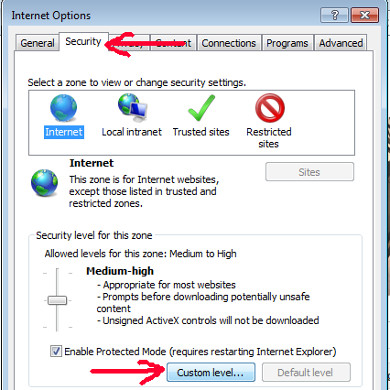
3. Poiščite možnost Aktivno skriptiranje in postavite vrednost Onemogoči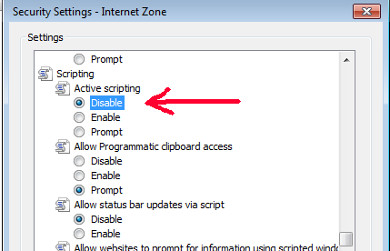
4. Kliknite V redu
Za Google Chrome:
1. Pritisnite gumb menija (v zgornjem desnem kotu) in izberite Nastavitve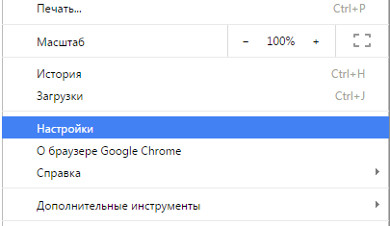
2. Kliknite Pokaži dodatne nastavitve
, potem Nastavitve vsebine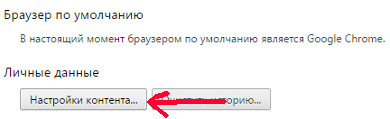
4. Poiščite možnost Javascript in nastavite vrednost Preprečite izvajanje Javascripta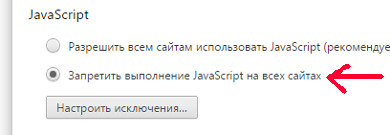
5. Kliknite Dokončaj
Za Firefox:
1.V naslovna vrstica vstopi o: konfiguraciji in pritisnite enter
2. V iskalno vrstico vnesite Javascript
3. Poiščite imeno lastnost javascript.enabled, nastavite na false (z dvojnim klikom nanj) 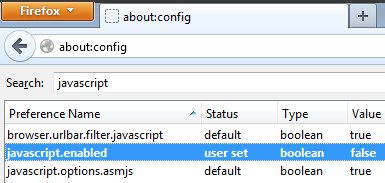
Kako se torej izognete blokiranju z desnim klikom?
Samo onemogočite javascript po zgornjih navodilih in osvežite stran. Po tem bi moral desni gumb miške delovati. Ko končate s kopiranjem besedila, slik itd., ne pozabite ponovno omogočiti Javascripta.
upam to navodilo ti je bilo koristno. Če poznate druge načine za izogibanje blokiranju z desnim klikom, napišite v komentarjih.
 Nastavitev ruske razporeditve tipkovnice na iphone 5s
Nastavitev ruske razporeditve tipkovnice na iphone 5s Kakšna je ločljivost zaslona na iPhoneu Kakšen je zaslon na iphoneu 6
Kakšna je ločljivost zaslona na iPhoneu Kakšen je zaslon na iphoneu 6 Kako pisati tehnično podporo tukaj
Kako pisati tehnično podporo tukaj